MacでBlu-rayやMPEG2-TSをみるなら、Mac Blu-Ray Player (当サイト特別割引)がおすすめ! 値下げしたアプリなら、特集ページがおすすめ!

|
| ||||||||||||||||||||||
![]() 画像イメージ
画像イメージ
![]() 詳細
詳細
毎日読書ガイドに従うのに簡単な三つのステップ
1. 読書プランを選択
2. 翻訳を選択
3. 読書を選択
読み始めましょう!
===============
1. 読書プランを選択
「年代表」と「M'Cheyne」と「旧約ー新約」という三つのプランがあります。「読書プラン」メニューから選択してください。
2. 翻訳を選択
フィルドの上にあるポップアップメニューから選択してください。KJV, ASV, 口語訳1955版、ドイツLuther 1912, フィンランド1938
「設定」メニューの「訳レイアウト」で一つか同時に二つの訳が表示する事を選択する事ができます。
3. 読書を選択
起動する時に「A-BIble Manna」は先読んだ読書を開きます。読書を変更するのに矢印ボタンを押して、又は「年間」スライダーを移動してください。今日の日付にするのに「日付」フィルドにクリックしてください。読書プランに後れても先読んでもOKです。
始まる日付
デフォールト設定は1月1日ですが今日まで設定することができます。設定するのに「設定」メニューの「環境設定」を開いてください。矢印ボタンを使いながら一日か一ヶ月前又は後に設定することができます。「日付」フィルドにクリックすると今日の日付を設定されます。
=============
自分が好きな読書プランを入力できる
例:このように入力すれば、後で表示されます。
1 John 17:5,24; 1Pet 1:20; 2Tim 1:9; Eph 1:4
2 Exodus 1-4
3 Exodus 5:1-8:15
4 Exodus 8:16-11:10
=======================
マイノートを保存できる
個人的なノートをウインドウの下にあるフィルドに記録することができます。それぞれのノートはその読書プランとその読書とリンクされています。読書又は読書プランを変更し、'A-Bible Manna'てを終了するとノートは自動的に保存されます。またその読書プランの読書を開くとノートは表示されます。
======================
環境設定
A. 始まる日付の設定
1月1日から今日まで設定できます。設定するのに矢印ボタンを使って、一日か一ヶ月前又は後に設定できます。「日付」フィルドにクリックすると今日の日付を設定されます。
B. 言語の設定
メニューとラベルの言語を設定することができます。
C. 翻訳のテキストの設定
それぞれの訳のフォントやサイズやスタイルやいろなどを設定することができます。まず翻訳を選択してください。それからボタンをとしてフォント等を設定ください。
D. フィルドとレイアウトの設定
フィルドの背景色とテキスト選択時のハイライトカラーをボタンで設定することができます。
「テキスト表示」ボタンでテキストのレイアウトを設定ができます。「参考表示」ボタンで章や節等の表示を設定することができます。
その結果はテキストフィルドに表示されています。
E. 聖書箇所を見つけるのに
具体的な聖書の箇所を見つけるために「プランの聖書箇所」ボタンを押して下さい。365の読書は一行ずつに表示されています。「年間」スライダーを使って聖書箇所どれでも表示することができます。
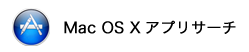





 MacAppStoreのカテゴリ >
MacAppStoreのカテゴリ > 


